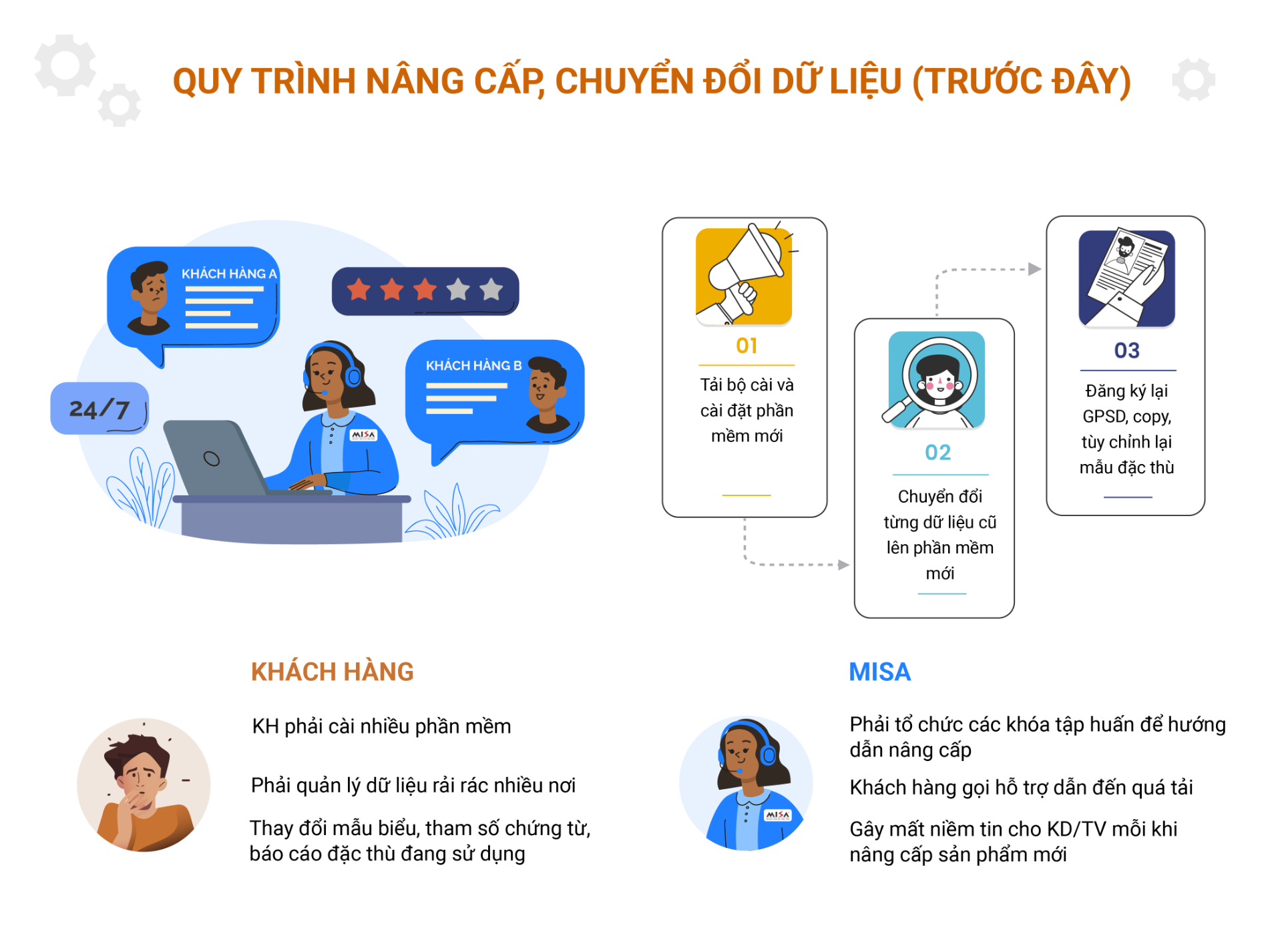
- Video hướng dẫn:
MỘT SỐ VẤN ĐỀ THƯỜNG GẶP TRONG QUÁ TRÌNH NÂNG CẤP, CHUYỂN ĐỔI DỮ LIỆU TRÊN MIMOSA 2022:
1. Không tự động cập nhật được
- Nguyên nhân: Khách hàng cập nhật hàng loạt nên Server quá tải => dẫn đến không tự động cập nhật được.
- Giải pháp:
- Giới hạn số lượng máy cập nhật tại một thời điểm theo thứ tự cập nhật, trong thời gian chờ đợi cập nhật vẫn có thể làm việc bình thường:
+, Nếu Server không bị quá tải thì sẽ hiển thị thông báo “Tự động cập nhật”, khách hàng nhấn Cập nhật ngay để tự động cập nhật lên MISA Mimosa 2022.
+, Nếu Server bị quá tải thì sẽ không hiển thị thông báo “Tự động cập nhật”, khách hàng đăng nhập và làm việc bình thường trên MISA Mimosa.NET 2020.
+, Khách hàng vào “Trợ giúp\Tự động cập nhật" thì nếu Server bị quá tải sẽ bật lên cảnh báo “Máy chủ đang bị quá tải. Xin vui lòng thử lại sau!” cho khách hàng biết để không cập nhật lên phiên bản mới ngay.
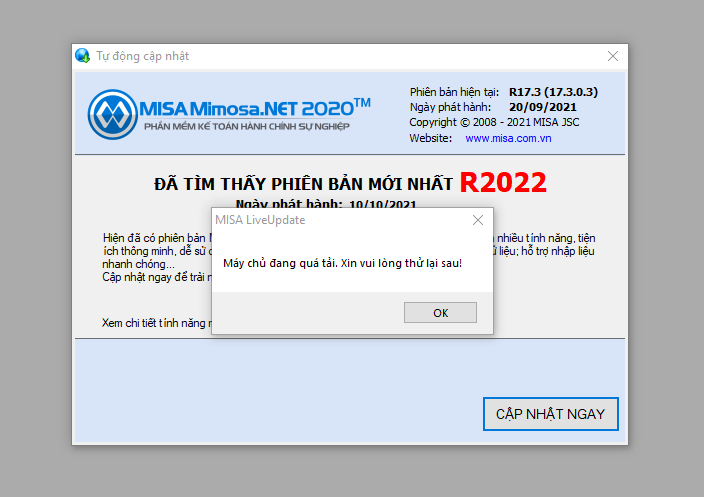
Lần đăng nhập sau, nếu Server không quá tải thì sẽ hiển thị thông báo Tự động cập nhật để khách hàng tự động cập nhật lên MISA Mimosa 2022.
2. Không chuyển đổi được dữ liệu lên do không cài đặt được SQL
- Giải pháp:
Học thêm kiến thức tại: AMIS Blog | MISA Academy










